Jak wydrukować część arkusza w programie Excel 2013
Jeśli edytujesz arkusz kalkulacyjny w programie Microsoft Excel 2013, który zawiera dużo danych, prawdopodobnie zdarza się, że musisz coś wydrukować, ale nie musisz drukować wszystkich danych w arkuszu kalkulacyjnym. Jednym z rozwiązań jest usunięcie i ukrycie wszystkiego, czego nie potrzebujesz, ale może to być uciążliwe, gdy nadal potrzebujesz tych danych. Najlepszym rozwiązaniem jest więc wydrukowanie części arkusza.
Można to osiągnąć za pomocą opcji w menu drukowania programu Excel 2013 o nazwie „Wybór wydruku”. Nasz samouczek poniżej pokazuje, jak korzystać z tej funkcji, aby drukować tylko część arkusza roboczego w programie Excel 2013.
Drukuj tylko część arkusza kalkulacyjnego Excel 2013
W poniższych krokach wybierzesz część arkusza, którą chcesz wydrukować, a następnie wydrukujesz wybraną część. Jest to coś, co musisz zrobić za każdym razem, gdy chcesz wydrukować tylko część arkusza kalkulacyjnego, ponieważ ustawienia domyślne będą nadal drukować cały arkusz.
Krok 1: Otwórz arkusz kalkulacyjny w programie Excel 2013.
Krok 2: Użyj myszy, aby wybrać część arkusza kalkulacyjnego, którą chcesz wydrukować.

Krok 3: Kliknij kartę Plik w lewym górnym rogu okna.
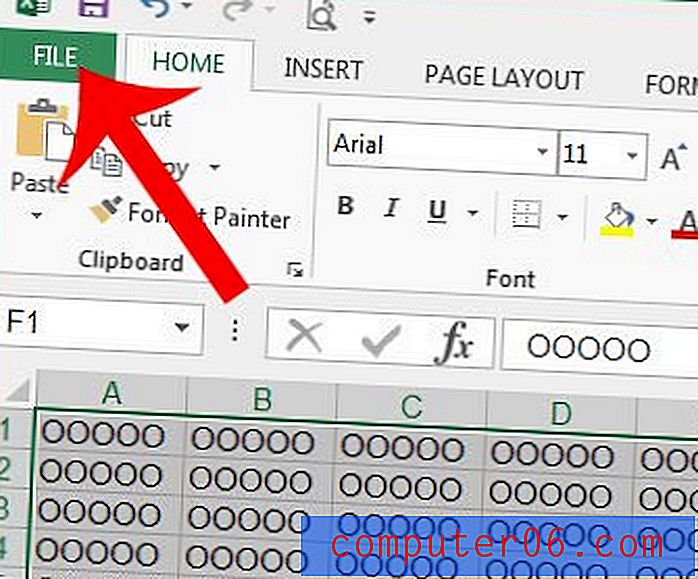
Krok 4: Kliknij Drukuj w kolumnie po lewej stronie okna.
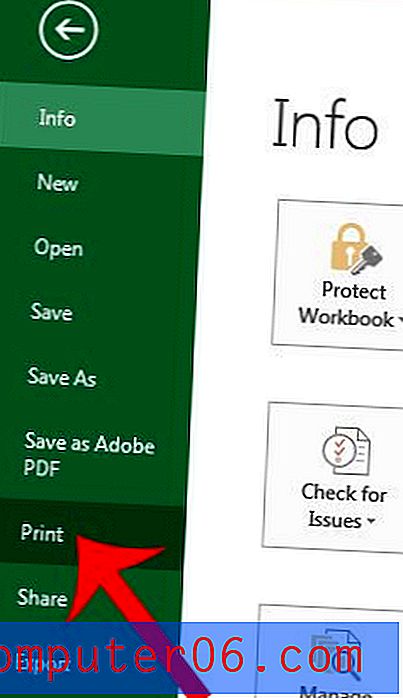
Krok 5: Kliknij przycisk Drukuj aktywne arkusze, a następnie kliknij opcję Wybór wydruku . Podgląd wydruku po prawej stronie okna powinien następnie zaktualizować się, aby wyświetlić część arkusza wybraną w kroku 2.
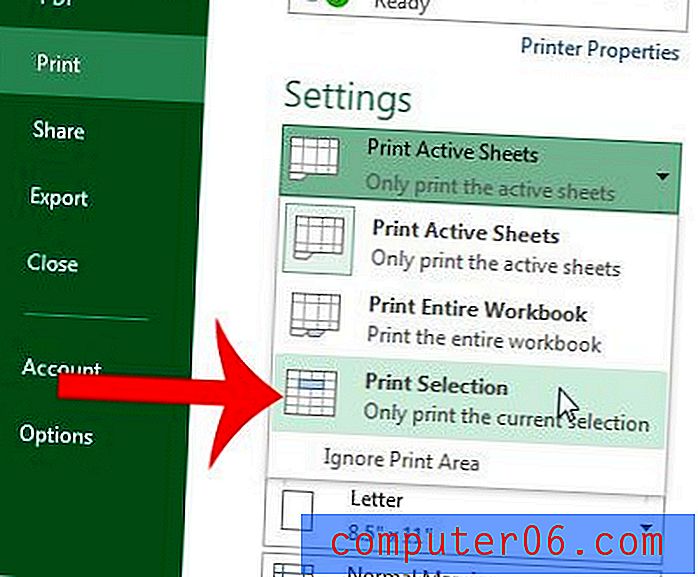
Krok 6: Kliknij przycisk Drukuj w górnej części okna, aby wydrukować wybraną część arkusza kalkulacyjnego.
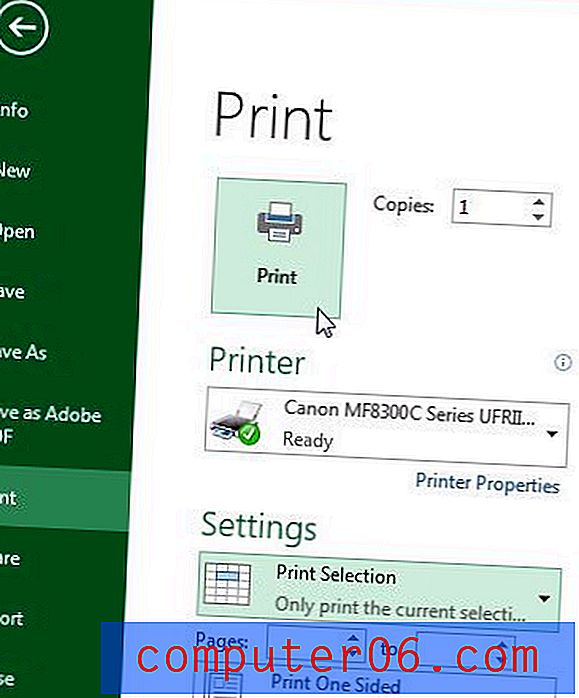
Czy arkusz kalkulacyjny jest trudny do odczytania po wydrukowaniu? Wydrukuj linie siatki i ułatw czytanie.



